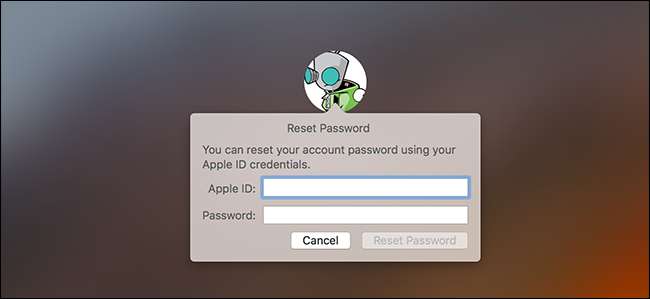
Não se lembra da senha do seu Mac? Não se preocupe. Com as configurações padrão, você pode simplesmente tentar fazer o login no seu Mac. Se falhar várias vezes, você poderá redefinir sua senha com seu ID Apple. Mas isso nem sempre funciona.
RELACIONADOS: Como criptografar a unidade de sistema, dispositivos removíveis e arquivos individuais do seu Mac
Se você não habilitou Criptografia de disco FileVault , há uma ferramenta fácil de redefinição de senha que você pode acessar. Se você ativou o FileVault, você tem duas opções possíveis: seu ID Apple pode funcionar, se você tiver um, ou você pode usar a senha exibida após iniciar o processo de criptografia. Se nada disso funcionar, seus arquivos se foram e você simplesmente terá que reinstalar o macOS.
O mais importante primeiro: tente fazer login como outro usuário
Se você tiver mais de uma conta de usuário em seu Mac, tente entrar com uma conta de usuário diferente. Se você deu permissão a essa outra conta de usuário para descriptografar seu Mac com a senha, poderá fazer login e acessar uma área de trabalho. E se a conta for uma conta de administrador, você pode alterar a senha de sua conta principal.
Basta acessar Preferências do sistema> Usuários e grupos, clicar na conta para a qual deseja alterar a senha e, em seguida, clicar no botão “Redefinir senha”.
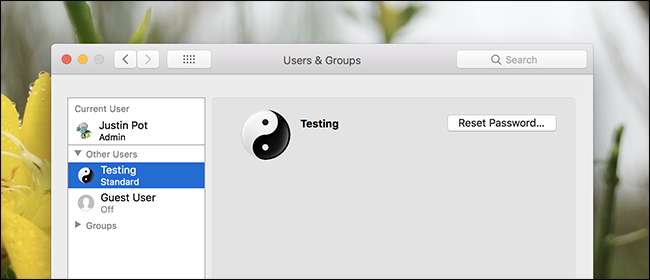
Se você não tem outra conta de usuário para usar, os métodos que você escolhe para recuperar o acesso ao seu Mac dependem se você tem ou não o FileVault habilitado.
O que fazer se você fizer Não Ter o FileVault ativado
Se o FileVault não estiver ativado, você pode redefinir sua senha usando seu ID da Apple ou a ferramenta de recuperação macOS.
Redefina sua senha usando seu ID Apple
Esse truque só funciona se você associou sua conta do Mac a um ID Apple e não tem o FileVault habilitado. Esta é a opção padrão. Se você ativou o FileVault, você precisará tentar uma das outras opções que discutiremos posteriormente neste artigo.
Se você esqueceu sua senha, tente digitar a senha errada três vezes na tela de login. Depois de três respostas erradas, você verá a mensagem “Se você esqueceu sua senha, pode redefini-la usando seu ID Apple”.
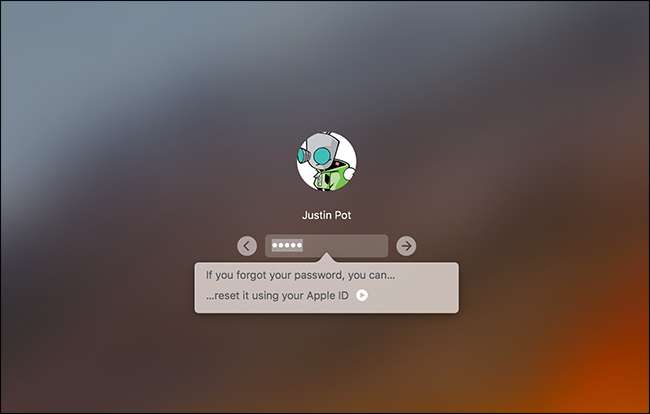
Clique no botão e insira os detalhes do seu ID Apple para redefinir sua senha.
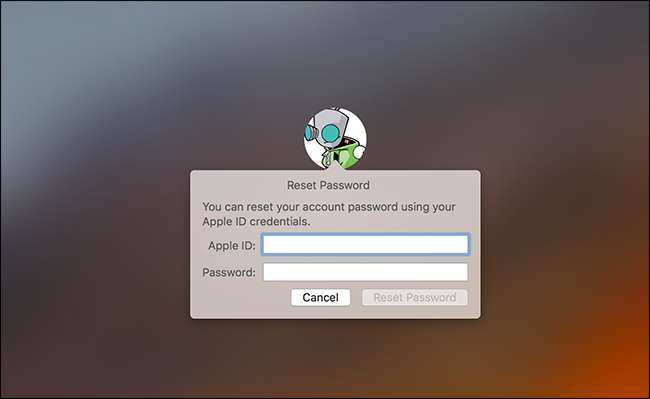
Crie uma nova senha e forneça uma nova dica.
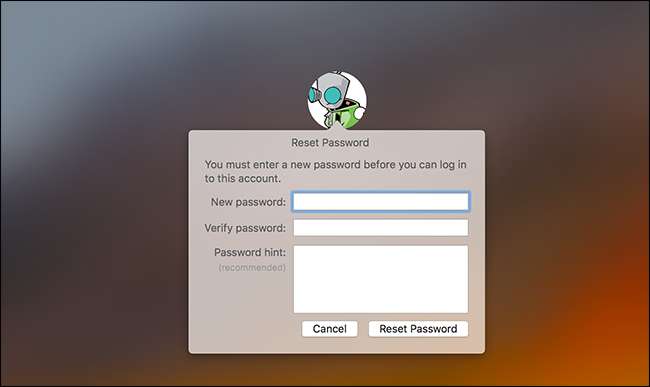
É isso aí! Observe que você provavelmente perderá o acesso às suas Chaves, porque ainda usam sua senha antiga.
Redefinir a senha do macOS Recovery
Se você não ativou a criptografia FileVault, há outra maneira fácil de redefinir a senha de qualquer conta de usuário. Você só precisa reiniciar o Mac e segurar Command + R durante a inicialização. Esta inicializa seu Mac em um modo de recuperação especial , também conhecido como recuperação do macOS. No macOS Recovery, você pode acessar uma ferramenta de redefinição de senha oculta e usá-lo para alterar a senha de qualquer conta de usuário no Mac.
RELACIONADOS: 8 Recursos do sistema Mac que você pode acessar no modo de recuperação
Para iniciar a ferramenta, abra o Terminal clicando em Utilitários> Terminal na barra de menus.
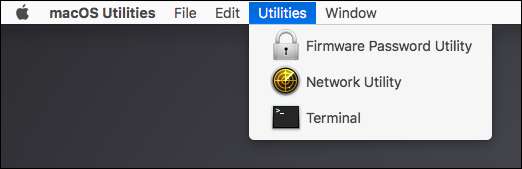
No prompt do Terminal, digite
resetpassword
e pressione Enter. A ferramenta de redefinição de senha é iniciada, permitindo que você altere a senha de qualquer conta não criptografada.
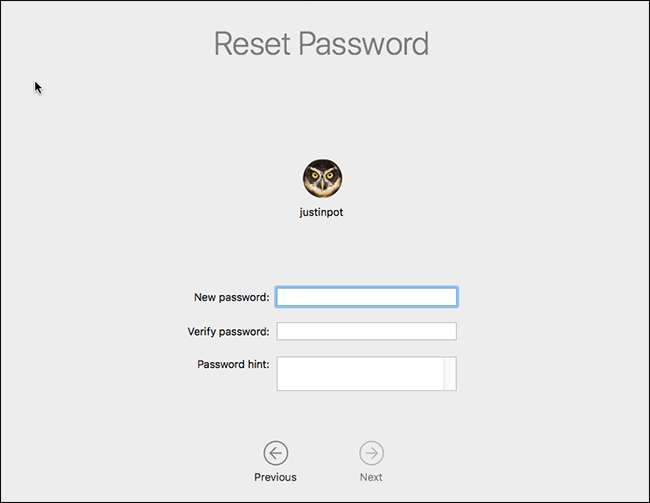
Não foi fácil? Quase muito fácil, é por isso que você deve habilitar a criptografia FileVault, se ainda não o fez.
RELACIONADOS: Como proteger seu computador com uma senha BIOS ou UEFI
Nota: No caso improvável de você ativar um Senha de firmware UEFI no seu Mac, você não conseguirá acessar o macOS Recovery a menos que se lembre dessa senha. Você não pode remover a senha do firmware UEFI sem visitar uma Apple Store - pelo menos em teoria. Isso ajuda a evitar que os ladrões simplesmente apaguem a senha UEFI de um MacBook depois de roubá-la.
O que fazer se você Do Ter o FileVault ativado
Se o FileVault estiver ativado, você pode tentar redefinir sua senha usando seu ID Apple ou sua chave de recuperação FileVault. Se isso não funcionar, você pode ser forçado a reinstalar o macOS.
Redefina a senha usando o ID da Apple ou a chave de recuperação
Se você tiver a criptografia de disco FileVault ativada e vinculada a um ID Apple, tudo funcionará de maneira um pouco diferente: você não verá um prompt como o acima, não importa quantas vezes você errar a senha.
Se você usar um ID Apple com sua conta, no entanto, verá um aviso após um minuto. Este será o texto na parte inferior da tela e dirá para você manter pressionado o botão liga / desliga para desligar o Mac. Ligue o seu Mac novamente após fazer isso, e o Mac irá inicializar no Modo de Recuperação, abrindo diretamente a ferramenta de recuperação de senha.
Se você tiver um ID Apple vinculado à sua conta, suas credenciais serão solicitadas e você poderá redefini-las se necessário.
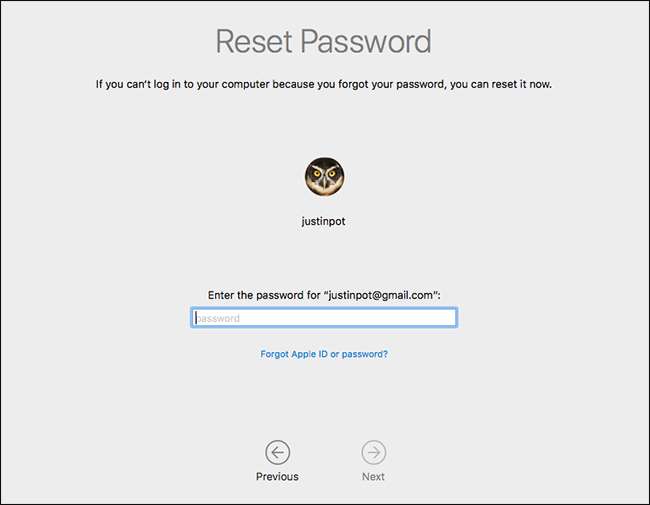
Se você não tiver um ID Apple vinculado à sua conta, não é necessário reiniciar o Mac para usar esta ferramenta. Em vez disso, você pode inserir sua chave de recuperação diretamente no prompt de senha da tela de login. Isso - além da senha - é a única coisa que pode descriptografar os arquivos armazenados em seu Mac e dar acesso a eles.
Supondo que você tenha esta chave de recuperação, você pode digitar a chave de recuperação no campo de senha na tela de login. Isso descriptografa o armazenamento do seu Mac e conecta você. Assim que estiver conectado, você pode alterar a senha da ferramenta usual “Usuários e grupos” na janela “Configurações do sistema”.
Reinstale o macOS
Se você configurou a criptografia FileVault e não pode obter acesso à sua conta - por exemplo, se você optou por armazenar a chave de recuperação localmente e a perdeu - você não terá mais acesso a nenhum arquivo em seu Mac. Esperamos que você tenha cópias de backup desses arquivos em outro lugar, já que os originais são criptografados e sem sua senha ou chave de recuperação, você simplesmente não pode acessá-los.
RELACIONADOS: Como limpar seu Mac e reinstalar o macOS do zero
Embora você perderá seus arquivos se perder suas credenciais de criptografia, seu Mac não se tornará inútil. Você pode reinstalar o macOS e comece do zero - perdendo o acesso aos arquivos atualmente no seu Mac, mas recuperando a capacidade de realmente entrar e usá-los.
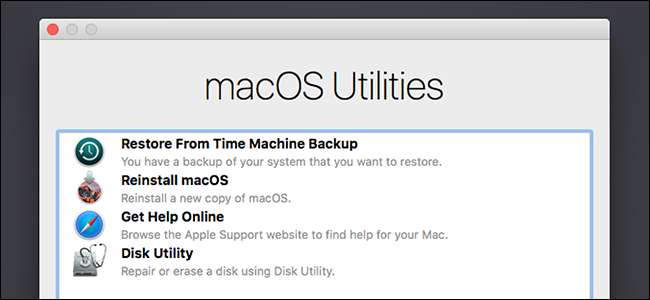
Para fazer isso, reinicie seu Mac e segure Command + R enquanto ele está inicializando. Isso leva você a um modo especial de recuperação do macOS. Clique na opção “Reinstalar macOS” aqui e, em seguida, siga o processo de instalação para reinstalar o macOS.
Se você não se lembra da senha do seu ID Apple, o site da Apple oferece uma ferramenta de redefinição de senha de ID Apple isso pode ajudar.







